- 関数の説明
MEDIAN 関数は、データセットの中央値(メジアン)を返すために使用します。
- 関数の書式
- 書式:=MEDIAN(値1, [値2, ...])
- 引数:
- 値1(必須):中央値を計算する 1 つ目の値を指定します。
- 値2(任意):中央値を計算する 2 つ目から 255 個目までの値を指定します。
- 例:=MEDIAN(A2:A100, B2:B100)
- 注意:
- 引数は、数値、数値を含む配列、セル範囲への参照でなければなりません。
- 配列または参照したセル範囲に文字列、論理値、空白セルが含まれている場合、これらの値は無視されます。ただし、0(数値のゼロ)を含むセルは計算に含まれます。
- データセットに偶数個の数値が含まれている場合、関数は中央の 2 つの数値の平均を返します。
- 操作方法
MEDIAN 関数を使用する
- セルを選択して、セル内に =MEDIAN と入力するか、ツールバーの 数式 ボタンをクリックしてから、統計 > MEDIAN 関数を選択します。
- セル内に関数の引数を入力します。例:=MEDIAN(C2:C10)
- Enter キーを押すと、結果の 19 がセルに表示されます。
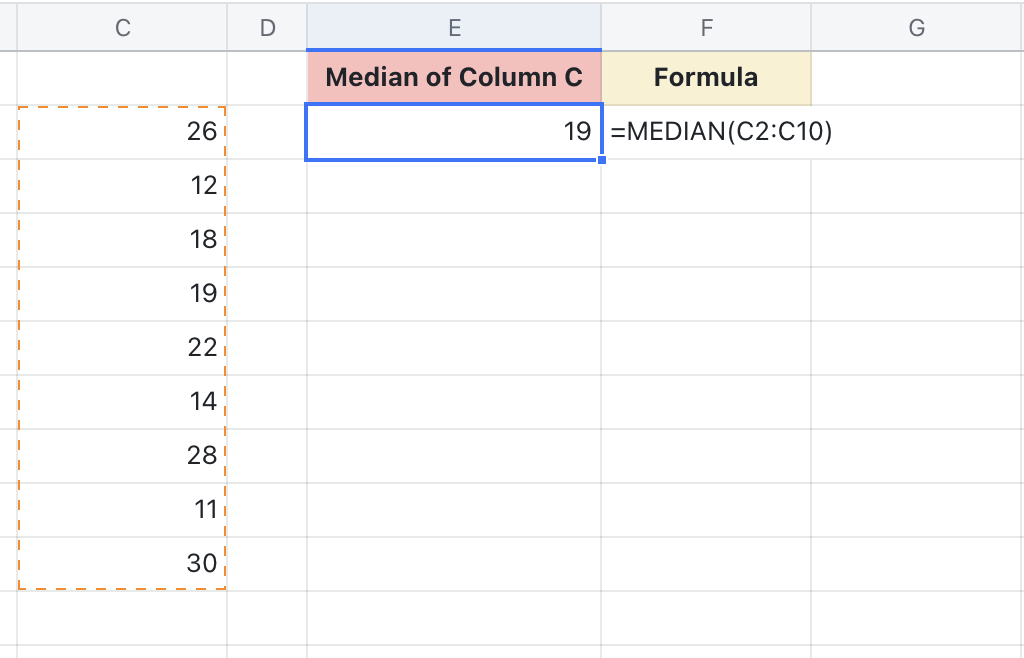
250px|700px|reset
MEDIAN 関数を削除する
MEDIAN 関数が適用されているセルを選択し、削除キーを押して、セル内の数式を削除します。
- 適用シナリオ
売上管理:MEDIAN 関数を使用して売り上げの中央値をすばやく計算する
製品の売上は、四半期ごとや半年ごとに振り返る必要があります。MEDIAN 関数を使用すると、全体的な売れ行きを測定する指標の 1 つである中央値をすばやく計算できます。
- 数式例:=MEDIAN(B2:D2)
- 説明:操作方法はとても簡単です。中央値を計算したいセル範囲を選択するだけです。
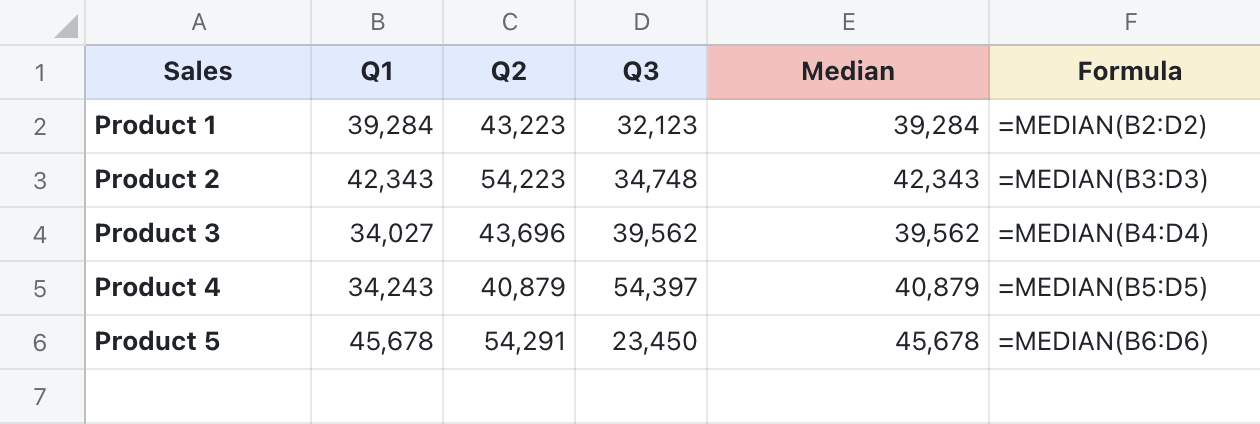
250px|700px|reset
